Utilice un proveedor de identidad para acceder a su cuenta Lumina (Google, Facebook, Microsoft, LinkedIn, Dropbox)
Utilice su cuenta existente en la plataforma de un proveedor de identidad para acceder a su cuenta Lumina.
Actualmente admitimos los siguientes proveedores de identidad: Google, Facebook, Microsoft, LinkedIn y Dropbox.
Nuestro sistema también puede referirse a los proveedores de identidad como "cuentas sociales".
Contenido
-
Inicie sesión en su cuenta Lumina utilizando un proveedor de identidad
-
Agregue o actualice los proveedores de identidad vinculados a su cuenta Lumina
Cree una cuenta Lumina utilizando un proveedor de identidad
La primera vez que complete una tarea o cuestionario, deberá crear una Cuenta Lumina. Si no desea crear otro nombre de usuario y contraseña, puede crear su cuenta Lumina utilizando su cuenta existente en la plataforma de un proveedor de identidad.
Los pasos a continuación pueden diferir según el proveedor
- Visite la URL de registro proporcionada por su profesional de Lumina Learning. Si no tiene una URL de registro, comuníquese con su profesional.
- En Crear una cuenta, seleccione el botón del proveedor de inicio de sesión correspondiente.
- Serás llevado al portal del proveedor de inicio de sesión. Ingrese el nombre de usuario y la contraseña de su cuenta y presione iniciar sesión.
- Verá un cuadro de diálogo de confirmación que explica qué información se compartirá desde su cuenta con Lumina Learning. Si está de acuerdo, presione enviar/siguiente/Aceptar para continuar.
- Serás llevado al panel de control de tu cuenta Lumina. Si esto no sucede automáticamente, visite https://sso.luminalearning.com.
Inicie sesión en su cuenta Lumina utilizando un proveedor de identidad
Para iniciar sesión utilizando un proveedor de identidad, ya debe haber creado una cuenta Lumina que esté vinculada al proveedor de identidad.
Para agregar o actualizar los proveedores de identidad vinculados a su cuenta Lumina, siga estos pasos.
- Visite la página de inicio de sesión en https://sso.luminalearning.com.
- Seleccione el botón de proveedor de inicio de sesión correspondiente (no ingrese su nombre de usuario y contraseña en esta pantalla).
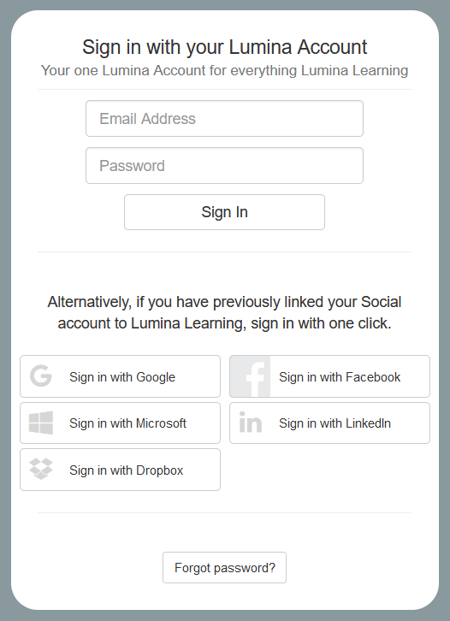
- Serás llevado al portal del proveedor de inicio de sesión. Ingrese el nombre de usuario y la contraseña de su cuenta y presione iniciar sesión.
Si no recuerda su contraseña, utilice la función de restablecimiento de contraseña del proveedor de inicio de sesión. - Después de iniciar sesión, accederá al panel de control de su cuenta Lumina. Si esto no sucede automáticamente, visite https://sso.luminalearning.com.
Agregue o actualice los proveedores de identidad vinculados a su cuenta Lumina
Si tiene una cuenta Lumina, puede agregar nuevos proveedores de identidad o actualizar qué cuenta en la plataforma del proveedor de identidad utiliza para iniciar sesión.
- Desde el Portal Lumina, visite Seguridad de la cuenta en el menú de la izquierda.
- Seleccione Detalles de inicio de sesión.
- Seleccione Proveedores de identidad. Verá una lista de proveedores de identidad. Si ya inició sesión con un proveedor de identidad, verá su nombre de usuario del sistema del proveedor de identidad en la lista.
- Para agregar un nuevo proveedor de identidad, seleccione el botón Iniciar sesión con para el proveedor de identidad correspondiente.
- Si ya inició sesión con un proveedor de identidad y desea reemplazarlo con una cuenta diferente del mismo proveedor de identidad, seleccione el botón Iniciar sesión con para el proveedor de identidad. Se le llevará a iniciar sesión en la página de inicio de sesión del proveedor de identidad. Después de completar este proceso, su cuenta de proveedor de identidad original ya no estará vinculada a su cuenta Lumina.
Eliminar un proveedor de identidad de su cuenta Lumina
Actualmente no es posible eliminar un proveedor de identidad que esté vinculado a su cuenta Lumina.
En su lugar, puede cambiar qué cuenta en la plataforma del proveedor de identidad utiliza para iniciar sesión siguiendo estos pasos.